皆さん、こんにちは。KENです。
今回は「PayPal(ペイパル)」の登録方法について解説します。
まず、PayPalのことを簡単に説明します。
PayPalとは、インターネットショッピングにおける世界最大級の決済代行サービスのことです。
現在、個人輸入ビジネスを行っている多くの人が、PayPalを使って決済しています。
PayPalを利用するメリットは下記の通りです。
- 万が一「商品が届かない」「商品が壊れている」などのトラブルが発生した際、一定の条件を満たしていれば、PayPalが保障してくれる。
- 世界各国の通貨に対応している。
- 売り手にクレジットカード情報などを伝えることなく、取引ができる。
- 送付先住所やカード情報を予めPayPalに登録しておけば、商品を購入する度にわざわざ情報を入力しなくて良い。
- 年会費、登録料が無料。
世界各国の商品を取り扱う輸入ビジネスプレーヤーにとって、世界各国の通貨に対応しているのはとても便利です。
特にeBayの場合、様々な国のセラーが商品を出品していますので、PayPalが大活躍するのです。
また、保障制度があるので、とても安心して取引することができます。
特に初心者のうちは、
「仕入れた商品が不良品だったらどうしよう・・・」
「全然違う商品が届いたらどうしよう・・・」
といった不安がどうしてもあると思います。
万が一そのようなトラブルがあったとしても、親切なスタッフが電話やメールで、全て日本語でトラブル解決まで導いてくれます。
私自身も商品でトラブルになった際、何度かPayPalにお世話になりました。
毎回とても親切で丁寧な対応で、トラブルでピリピリしていた精神が、一気に安らいでいったのを覚えています。
もしあなたが、商品不良などのトラブルに対して不安を持っているなら、「PayPalスタッフが、セラーとの間を仲介してくれている」という認識を持って、肩の力を抜いてリラックスしてビジネスに取り組んで下さいね^^
輸入代行業者を使って商品を購入した場合、トラブルが発生した際は、PayPalに問い合わせるのではなく、輸入代行業者に問い合わせをしましょう。
それでは本題の登録方法に移ります。
登録の大まかな流れは下記の3ステップです。
- PayPalアカウントの開設
- 英語表記の住所を登録する
- PayPalクレジットカード本人確認
順番に解説していきます。
PayPalアカウントの開設

まずPayPalのサイトにアクセスします。
ページ右上にある「新規登録」をクリックして下さい。
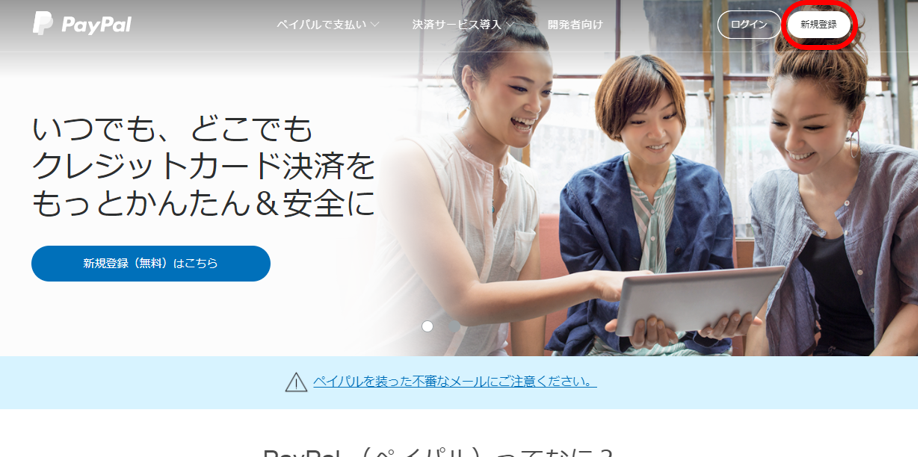
すると下のような画面が表示されますので、「パーソナルアカウント」にチェックを入れて「続行」をクリックして下さい。
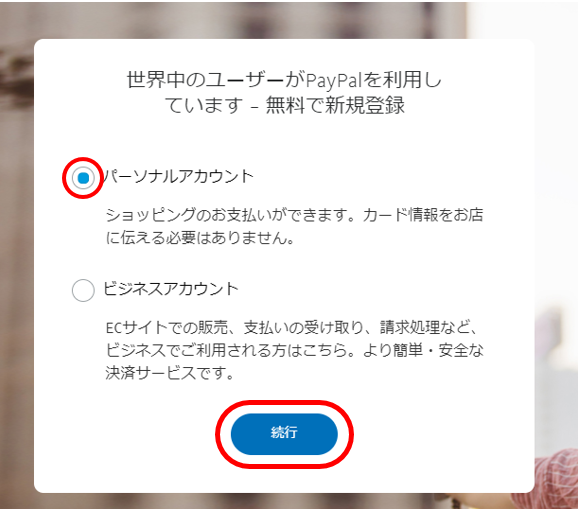
PayPal経由で代金を受け取りたい場合は「ビジネスアカウント」に登録する必要があります。
しかし、ヤフオク販売・Amazon販売をメインでビジネスを展開していく場合はPayPal経由で代金を受け取る場面はありませんので「パーソナルアカウント」でOKです。
次にメールアドレスとパスワードを入力する画面に切り替わりますので、あなたが普段使っているメールアドレスと、お好きなパスワードを入力して下さい。
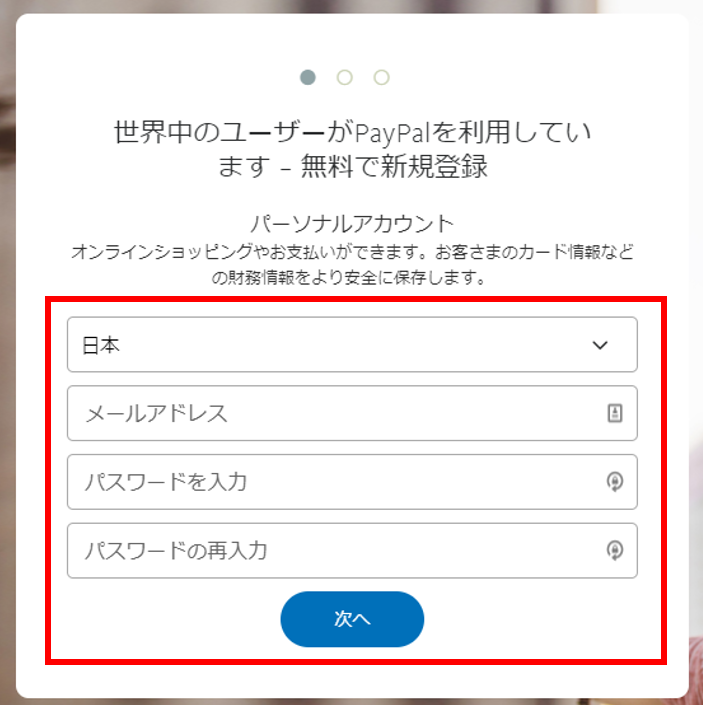
次に名前や住所などの、個人情報を入力する画面に切り替わります。
この時、苗字と名前のみ英語で入力するようにして下さい。
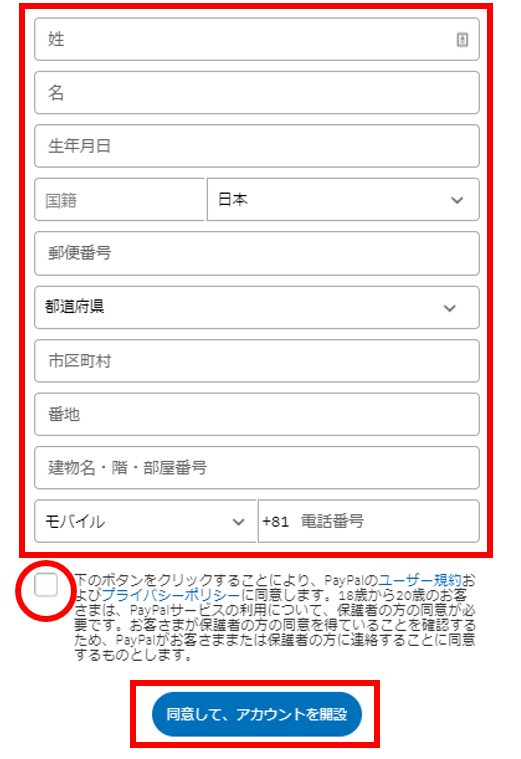
苗字と名前を英語で記入する理由としては、基本的に今後取引する相手は外国人になりますので、日本語表記の名前にしていると、相手が困惑してしまい、うまく取引ができない可能性がある為です。
住所など、名前以外の情報に関しては後から英語に変更できますので、今は日本語でOKです。
全ての入力が完了しましたら、「PayPalのユーザー規約およびプライバシーポリシーに同意します」 の部分にチェックを入れ、「同意して、アカウントを開設」をクリックして下さい。
次にクレジットカード・デビットカード情報の入力画面に切り替わりますので、お手持ちのカードの情報を入力し、「カードを登録する」をクリックして下さい。
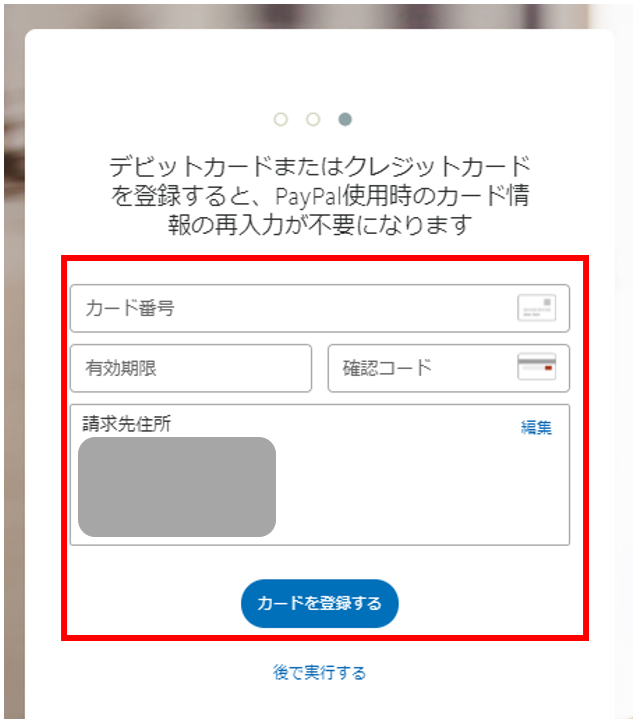
以上でアカウントの開設は完了になります。
英語表記の住所を登録する。

次に、英語表記の住所を登録します。
取引相手は外国人がメインになってきますので、住所を英語表記にしておくことで、スムーズな取引をすることができます。
まず、PayPalトップページ右上にあります歯車マークをクリックして下さい。
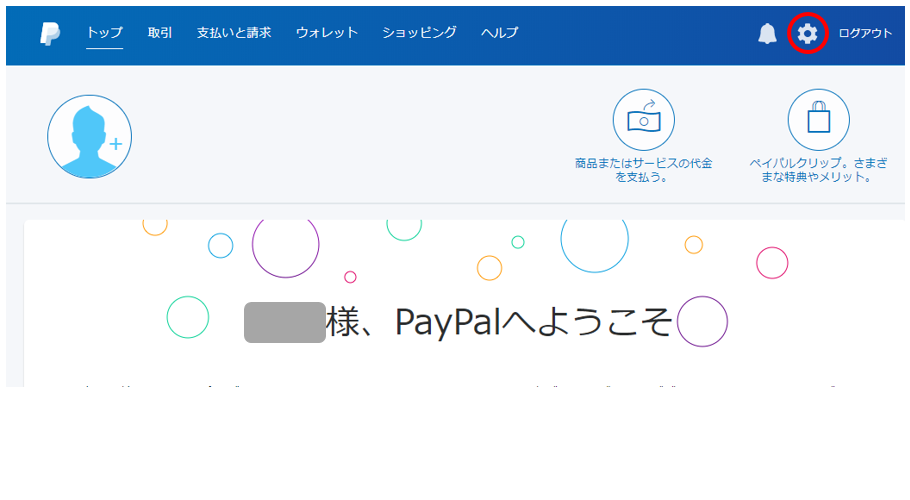
すると下のようなアカウント設定画面が開きますので、画面左側の少し下にある「言語」という項目を「English」に変更して下さい。
「English」に変更してからすぐに画面が反映されない場合がありますので、右上の「ログアウト」をクリックし、再度ログインし直して下さい。
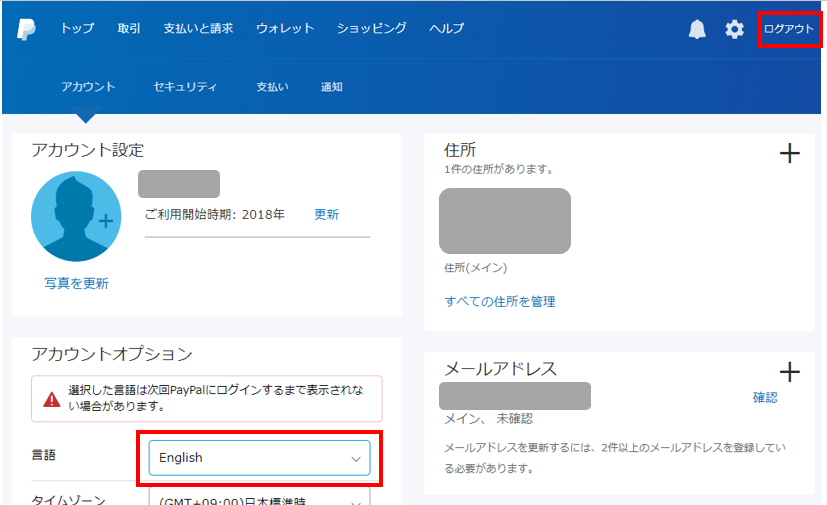
再度ログインした際、下の写真のように英語表記に切り替わっていればOKです。
画面右上の歯車マークを押して、もう一度アカウント設定画面に入って下さい。
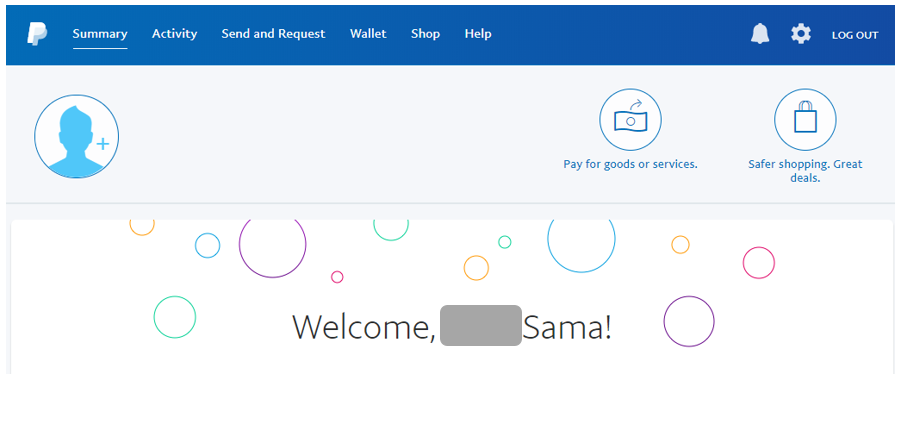
アカウント設定画面に入りましたら、「Addresses」と書いてある部分の右側にある「+」マークをクリックして下さい。
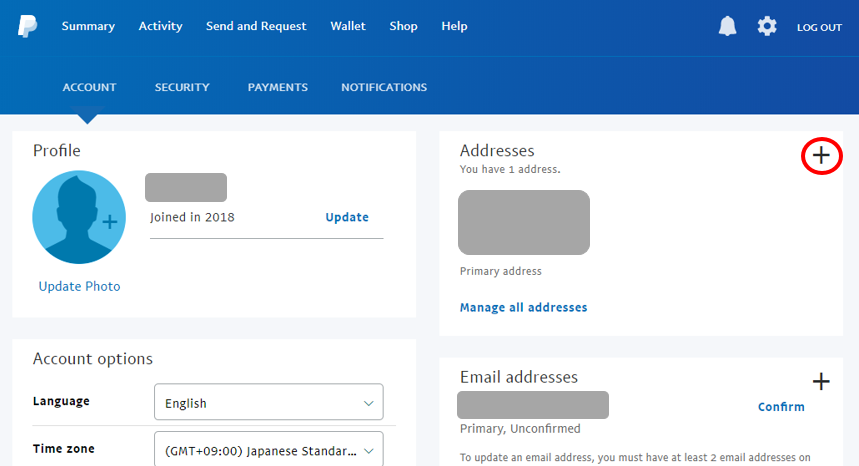
すると、住所を入力するページに切り替わりますので、英語で住所を入力していきましょう。
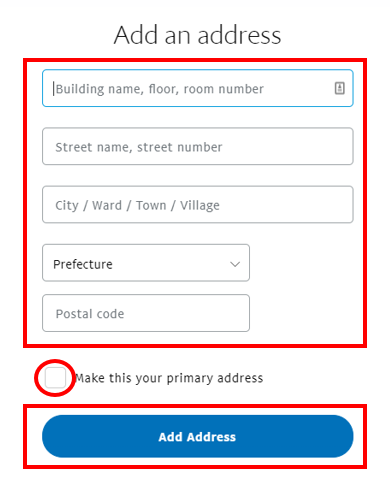
英語の住所の書き方ですが、例えば下記の住所を英語にするとします。
〒135-0091 東京都港区台場8-9-10 台場アパート102号室
(これは架空の住所で実際には存在しません)
↓英語にすると、、、
#102 Daiba-apart (台場アパート102号室)
8-9-10 Daiba (台場8-9-10)
Minato-ku (港区)
Tokyo (東京都)
135-0091
このように英語で住所を記載する場合、基本的に日本語とは逆の順番で記載していきます。
それを各項目に当てはめると、
Building name, floor, room number(建物名、階数、部屋番号):#102 Daiba-apart
Street name, Street number(市区町村以降の住所):8-9-10 Daiba
City/Ward/Town/Village(市区町村):Minato-ku
Prefecture(都道府県):Tokyo
Postal Code(郵便番号):135-0091
このようになります。
入力が完了しましたら、「Make this your primary address」にチェックを入れ、「Add Address」をクリックして下さい。
再びアカウント設定画面に戻り、Addressesの項目に「You have 2 addresses.」と記載があり、その下に英語表記の住所、更にその下に「Primary address」という表記があればOKです。
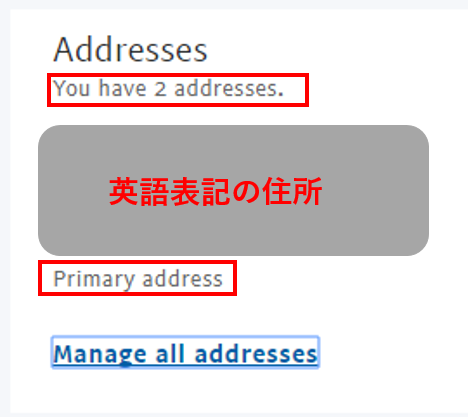
最後に、画面表記を英語から再び日本語に戻します。
アカウント設定画面の「Language」を「日本語(日本)」に変更し、画面右上の「LOG OUT」をクリックして、一度ログアウトして下さい。
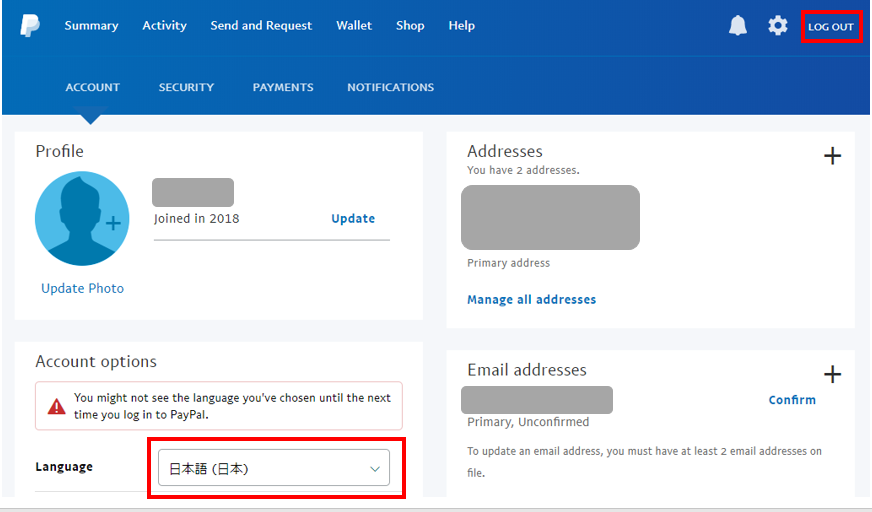
再びログインした際、表記が日本語に変更していればOKです。
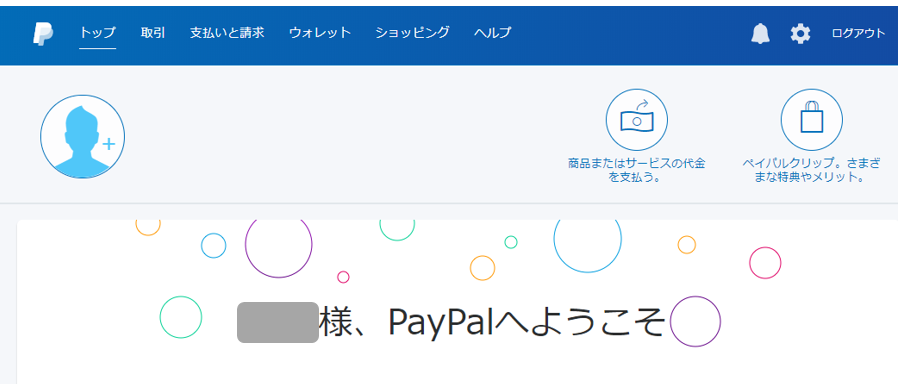
PayPalクレジットカード本人確認

続いて、クレジットカードの本人確認を行います。
この作業をしないと、PayPalに登録したクレジットカード、及びデビットカードを使用することができませんので、この作業も早めに終わらせてしまいましょう。
この作業が最後ですので、もうひと踏ん張り頑張っていきましょう。
まず、PayPalのトップページに入り、ページ上部にある「ウォレット」をクリックして下さい。
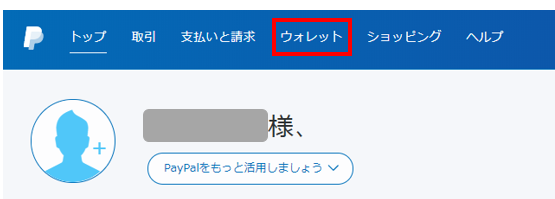
すると現在PayPalに登録されている銀行口座と、クレジットカード及びデビットカード一覧が表示されますので、本人確認をして有効化したいカードをクリックして下さい。
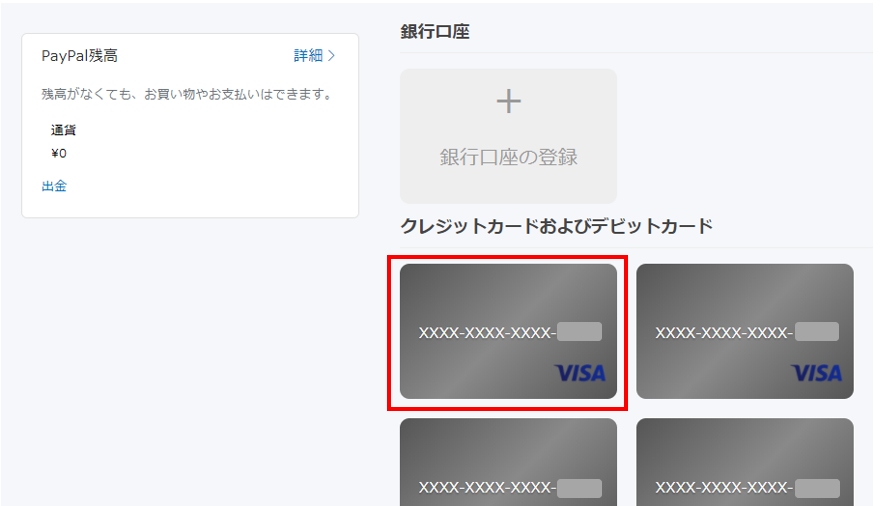
するとカードの詳細情報が表示されますので、「クレジットカードを確認」をクリックして下さい。
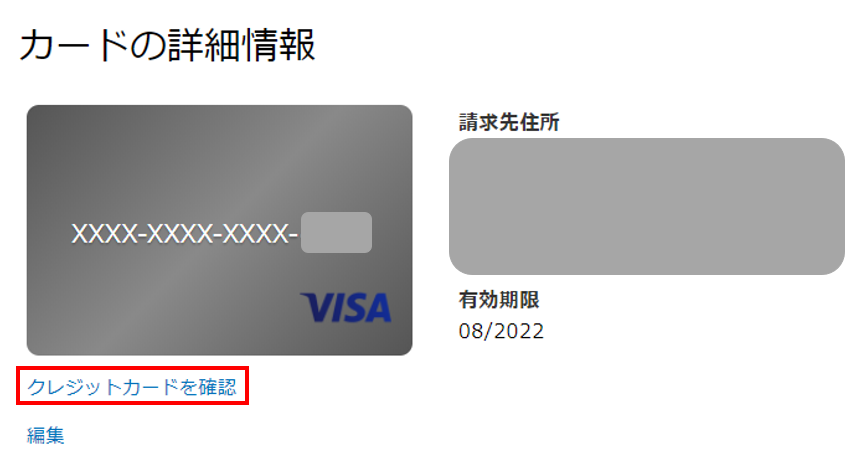
「カードの確認」という画面に切り替わりますので、内容を確認しましたら、「OK」をクリックして下さい。

すると、PayPalからこちらのクレジットカードに200円の請求がかかりますので、カードの利用明細書に記載されている4桁の番号を確認します。
現在ほとんどのクレジットカードは、インターネットで明細書を確認することができますので、インターネットで明細書を確認するのがとてもスムーズです。
カード会社によってはインターネット明細書が無く、後日郵送で明細書が送られてきたり、インターネットの明細書に反映されるタイミングが遅い場合がありますので、急いでいる場合はカード会社に直接電話して確認をするのが良いでしょう。
ちなみにこの際請求された200円は後日ちゃんと返金されますので、ご安心を。
利用明細書に下記のようにPPの後ろに4桁の番号が記載されていますので、それが本人確認用の番号になります。
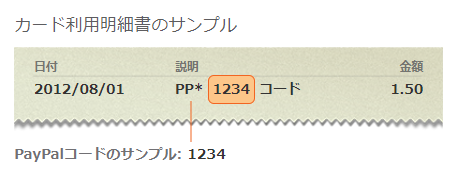
4桁の番号を確認しましたら、もう一度PayPalのウォレットの画面に戻って下さい。
今回本人確認するカードのところに「確認可能」という文字が入っていることを確認しましたら、カードをクリックして下さい。
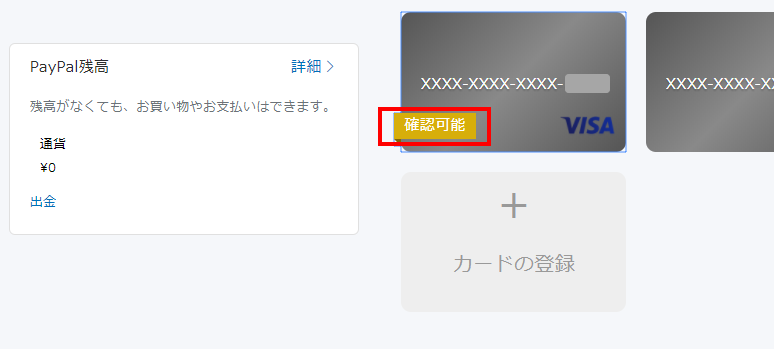
すると、カードの詳細情報が表示されますので、「クレジットカードを確認」をクリックして下さい。
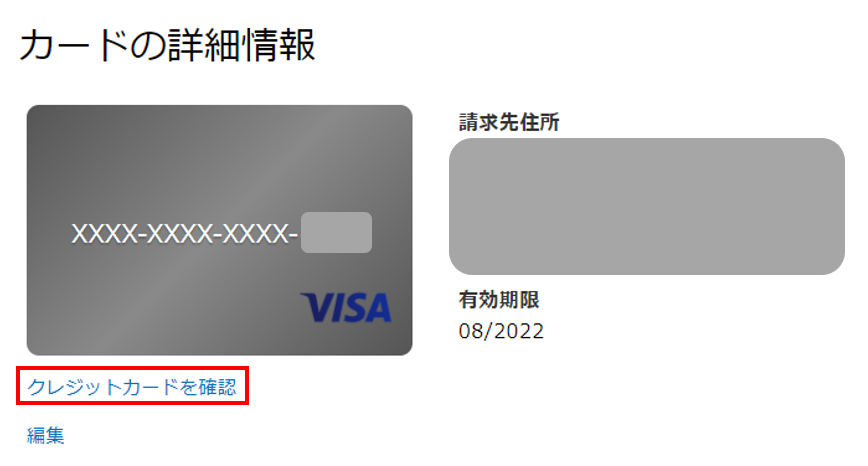
「カードの確認」という画面に切り替わり、下の方に4桁の番号を入力する欄がありますので、そこに確認した番号を入力し、「確認」をクリックすれば完了です。

これでPayPalの登録作業は全て完了になります。
カードの本人確認に関しては、今後PayPalにカードを追加する度に同じ作業が必要になりますので、作業内容を忘れてしまった場合は是非こちらの記事を見返して下さいね^^
では、またお会いしましょう。

- 「お金に余裕が無くて、欲しいものが買えない・・・」
- 「時間に余裕が無くて、趣味を満喫できない・・・」
そんなあなたの為に、副業月収10万円を稼ぐ為の「中国輸入転売マニュアル」を無料でプレゼントします。








